
Docker Hub: Lær litt mer om Docker-teknologi
Samt repositories, og andre nettsteder som GitHub, blant andre lignende online hosting- og utviklingsplattformer, lar deg administrere programvareprosjekter, programmer og applikasjoner, gratis og åpne, gjennom gå som en versjonskontrollmekanisme, til fordel for bruk og utvikling av GNU / Linux, The Free Software og Åpen kildekode; på samme måte Docker hub, er for Docker, sjelen til dette Open Source-prosjektet.
Dette på grunn av, Docker hub Det er det offisielle og favorittstedet der samfunnet til dette prosjektet møtes. Det vil si at det er der brukerne har en skybasert vanlig, hvor du skal lagre og få alt du trenger for å gi liv til installasjon og bruk av Docker.

I denne publikasjonen vil vi lære noen flere tips om teknologi Docker, men hovedsakelig om hvordan du registrerer og bruker Docker hub.
Litt mer om Docker
I våre 2 tidligere innlegg på Docker, lærte vi å installere det samme på DEBIAN GNU / Linux 10 (Buster) eller lignende, direkte fra Offisielle arkiver, og å installere et program (system) ved bruk av nevnte teknologi. Men, Docker eier mange kommandoer, alternativer og parametere, som må være kjent og administrert, for optimal bruk av nevnte teknologi.
For å bli kjent med og teste dem, kan du skrive inn en terminal (konsoll) de GNU / Linux følgende kommandokommando: docker help, for å vise oss på skjermen blant annet følgende:
- Den semantiske strukturen ved bruk av Docker:
docker [OPTIONS] COMMANDodocker [OPCIONES] COMANDO - De tilgjengelige og nåværende alternativene som skal utføres:
--config string,-c, --context string,-D, --debug,-H, --host list,-l, --log-level string,--tls,--tlscacert string,--tlscert string,--tlskey string,--tlsverifyy-v, --version. - De administrative kommandoene som er tilgjengelige og i kraft for å utføre:
builder,config,container,context,engine,image,network,node,pluging,secret,service,stack,swarm,system,trustyvolume. - De normale tilgjengelige og nåværende kommandoene som skal utføres:
attach,build,commit,context,cp,create,diff,events,exec,export,history,images,import,info,inspect,kill,load,login,logout,logs,pause,port,ps,pull,push,rename,restart,rm,rmi,run,save,search,start,stats,stop,tag,top,unpause,update,versionywait.
Og for mer informasjon om en spesiell kommando fra Docker, kan du skrive inn en terminal (konsoll) de GNU / Linux følgende kommandokommando: docker COMMAND --help. For eksempel:
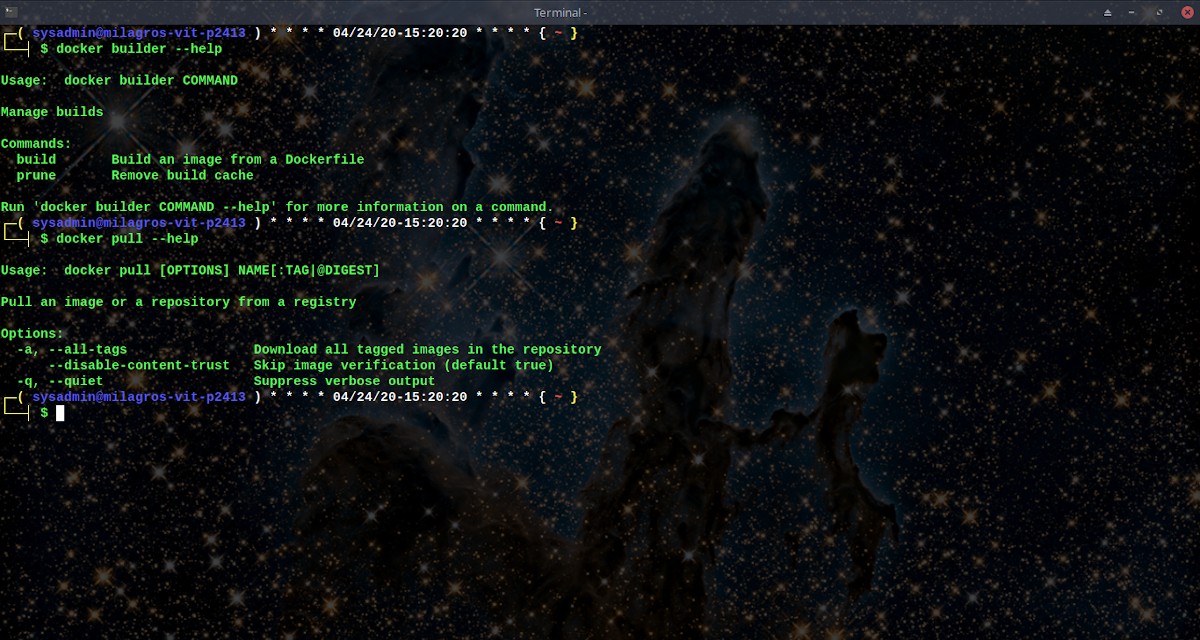


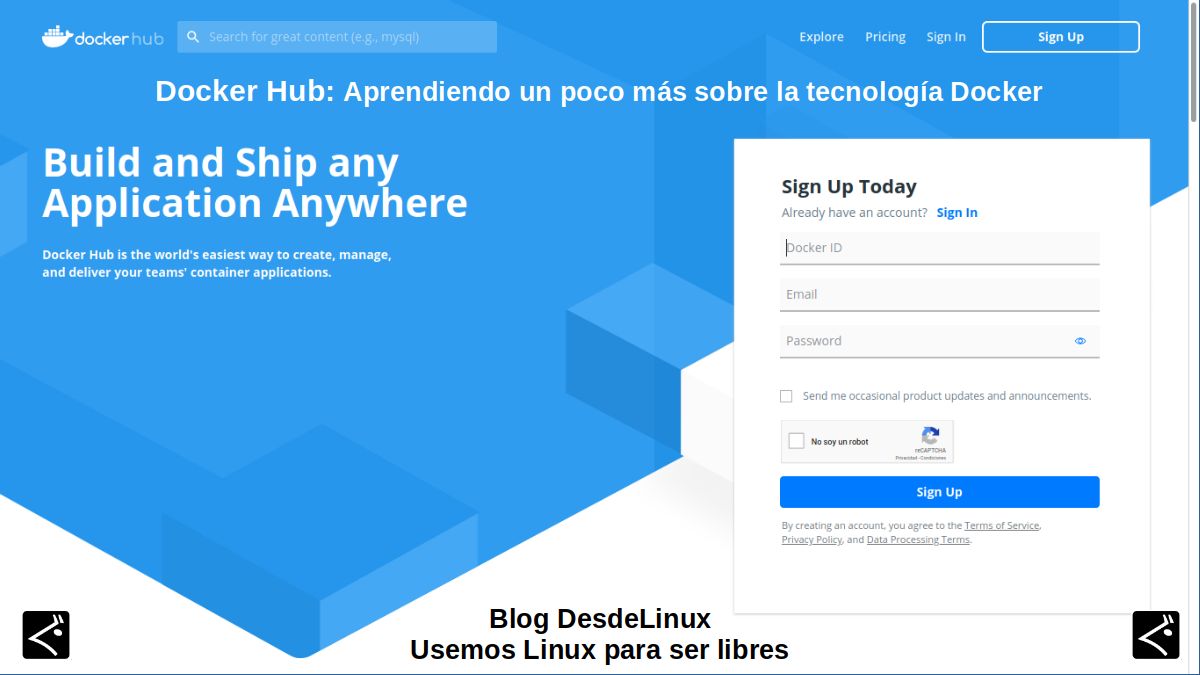
Docker Hub: Nett for administrering av containerbilder
Hva er Docker Hub?
Docker hub er en tjeneste levert av Docker for å finne og dele containerbilder på datamaskinene våre. Den har følgende hovedegenskaper eller elementer:
- repositories: For administrasjon (trykk og trekk) av containerbildene.
- Lag og organisasjoner: For administrering av tilgang til private arkiver av containerbilder.
- Offisielle bilder: Dette er bilder av høy kvalitet av containerne fra Docker.
- Redigerer bilder: Dette er containerbilder av høy kvalitet som leveres av tredjepartsleverandører. Disse sertifiserte bildene inkluderer også støtte og garanti for kompatibilitet med Docker Enterprise.
- Kreasjoner: Egne containerbilder opprettet fra GitHub og Bitbucket, som deretter lastes opp til Docker Hub.
- Webhooks: Handlinger planlagt på et opplastet depot for å integrere Docker Hub med andre tjenester.
Hvordan brukes det?
Ved å registrere deg i Docker Hub offisielle side, og logg inn for første gang, den guider oss gjennom en liten opplæring, for å lage via terminal (konsoll) de GNU / Linux, vår første docker-depot og fortsett deretter med å gå videre på det i tilfelle at vi oppretter det med nevnte opplæring. Ellers kan vi bare gå videre, og deretter opprette det manuelt ved hjelp av knappen som heter "Opprett lager". Som vist på følgende bilder:
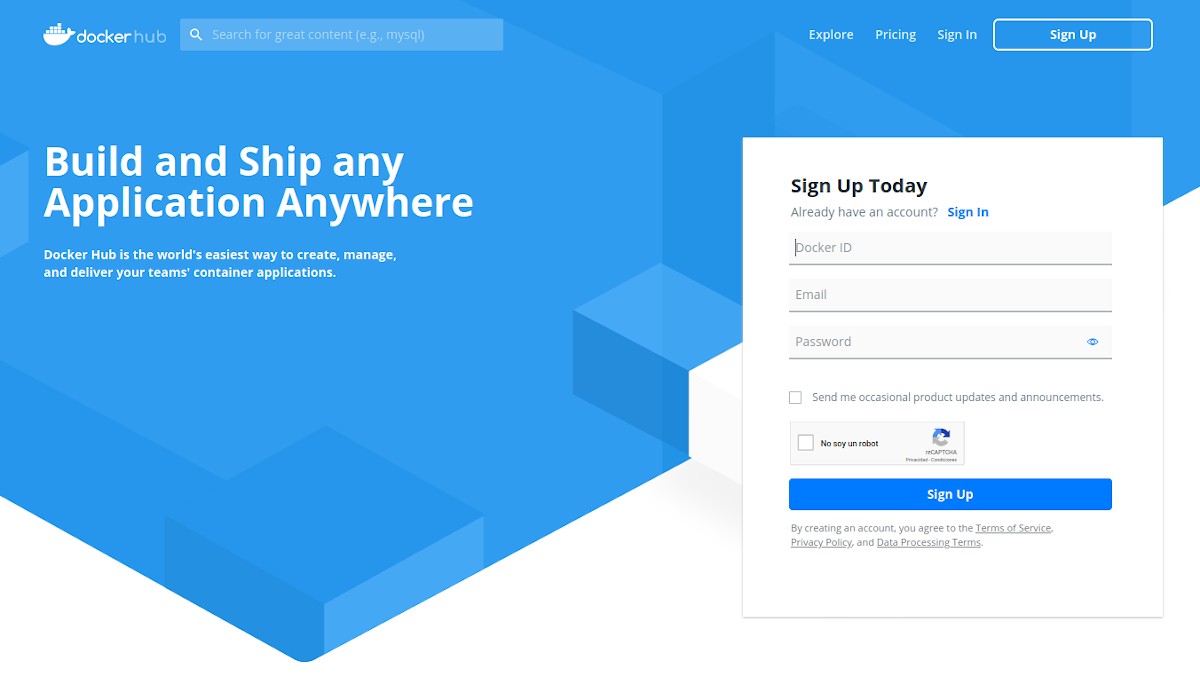
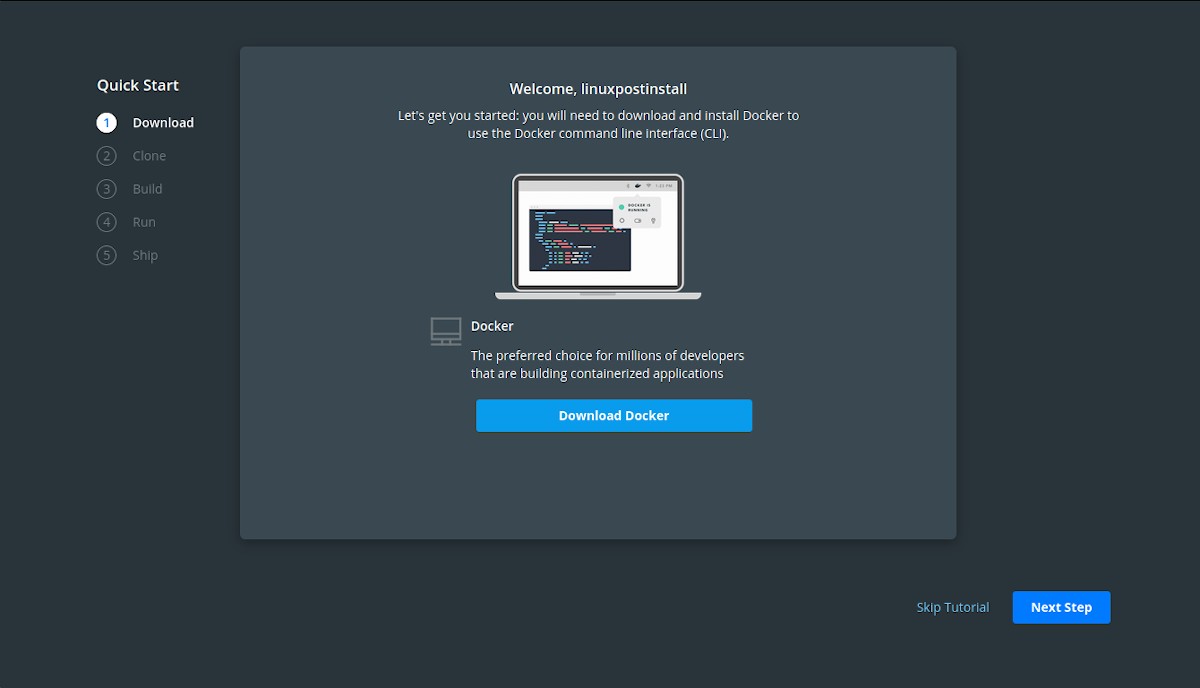
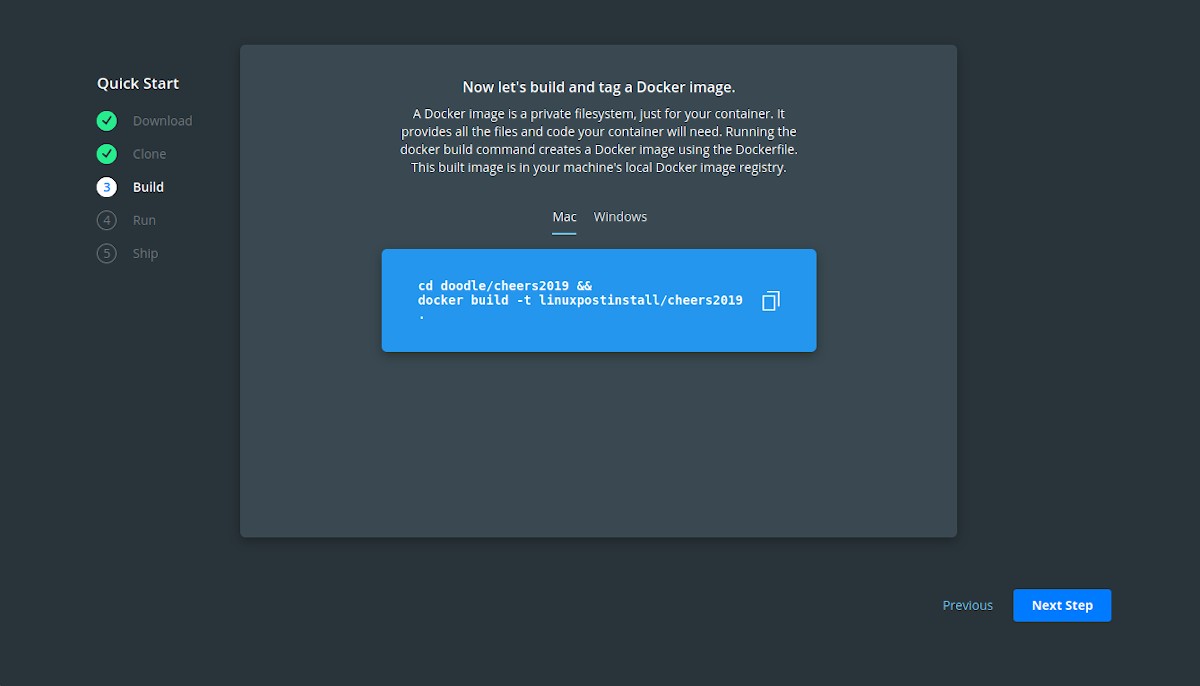
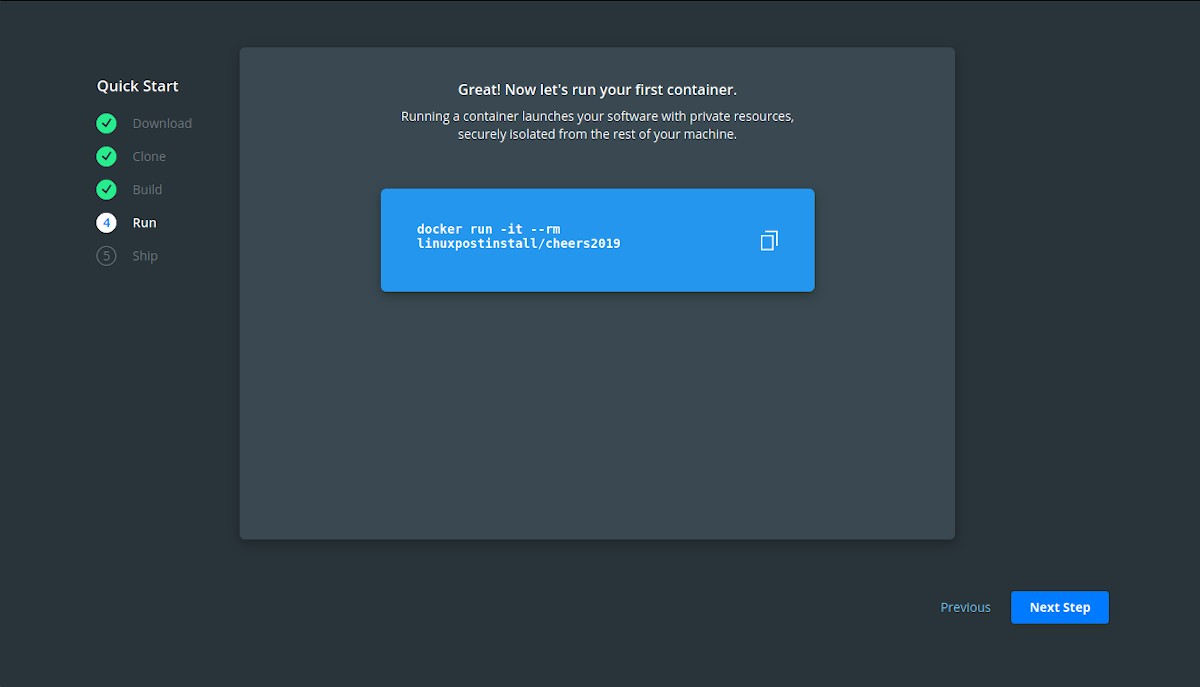
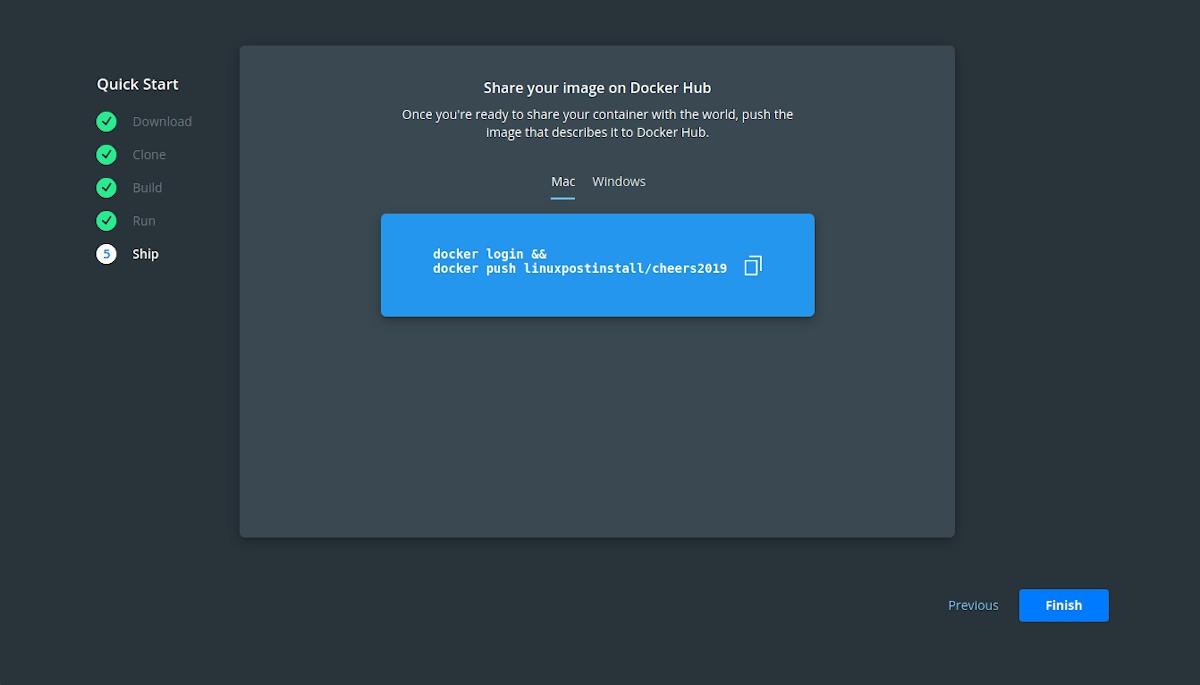
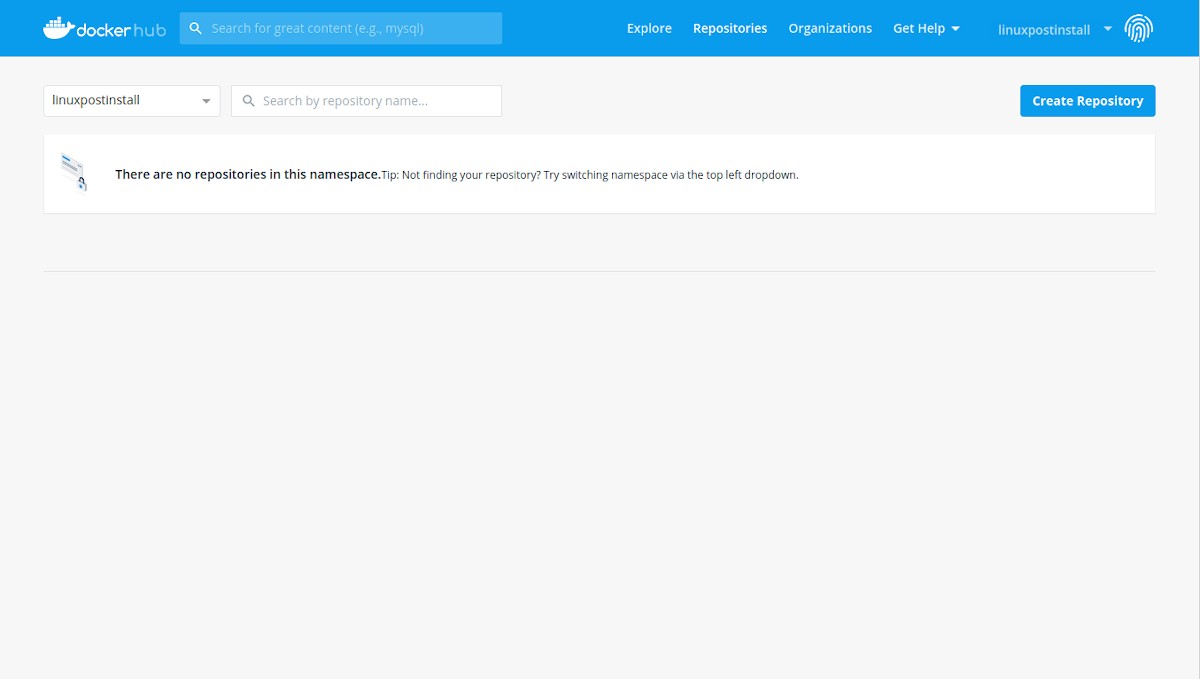
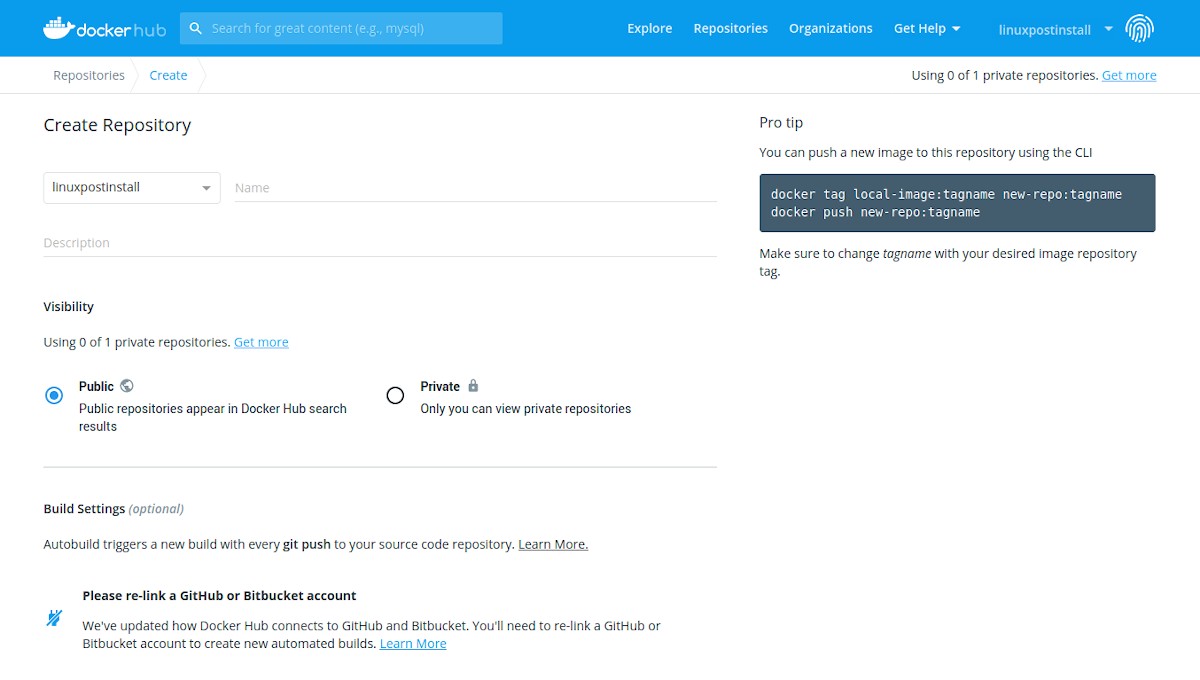
Så langt, for nå med denne lille initialiseringsveiledning, om Docker og Docker Hub. I andre kommende innlegg vil vi fordype oss mer i denne fantastiske teknologien. Du kan imidlertid gå litt dypere i det som blir diskutert her i det følgende link.

Konklusjon
Vi håper dette "nyttig lite innlegg" om teknologien «Docker» y «Docker Hub», spesielt sistnevnte, som er en tjeneste levert av Docker å finne og dele containerbilder på datamaskinene våre; være mye interesse og nytte, For det hele «Comunidad de Software Libre y Código Abierto» og med stort bidrag til spredningen av det fantastiske, gigantiske og voksende økosystemet med applikasjoner av «GNU/Linux».
Og for mer informasjon, ikke nøl med å besøke noen Nettbibliotek som OpenLibra y jedit å lese bøker (PDF-filer) om dette emnet eller andre kunnskapsområder. For nå, hvis du likte dette «publicación», ikke slutte å dele den med andre, i din Favorittnettsteder, kanaler, grupper eller lokalsamfunn av sosiale nettverk, helst gratis og åpent som Мастодон, eller sikker og privat som Telegram.
Eller bare besøk hjemmesiden vår på DesdeLinux eller bli med på den offisielle kanalen Telegram av DesdeLinux å lese og stemme på denne eller andre interessante publikasjoner på «Software Libre», «Código Abierto», «GNU/Linux» og andre emner relatert til «Informática y la Computación», og «Actualidad tecnológica».
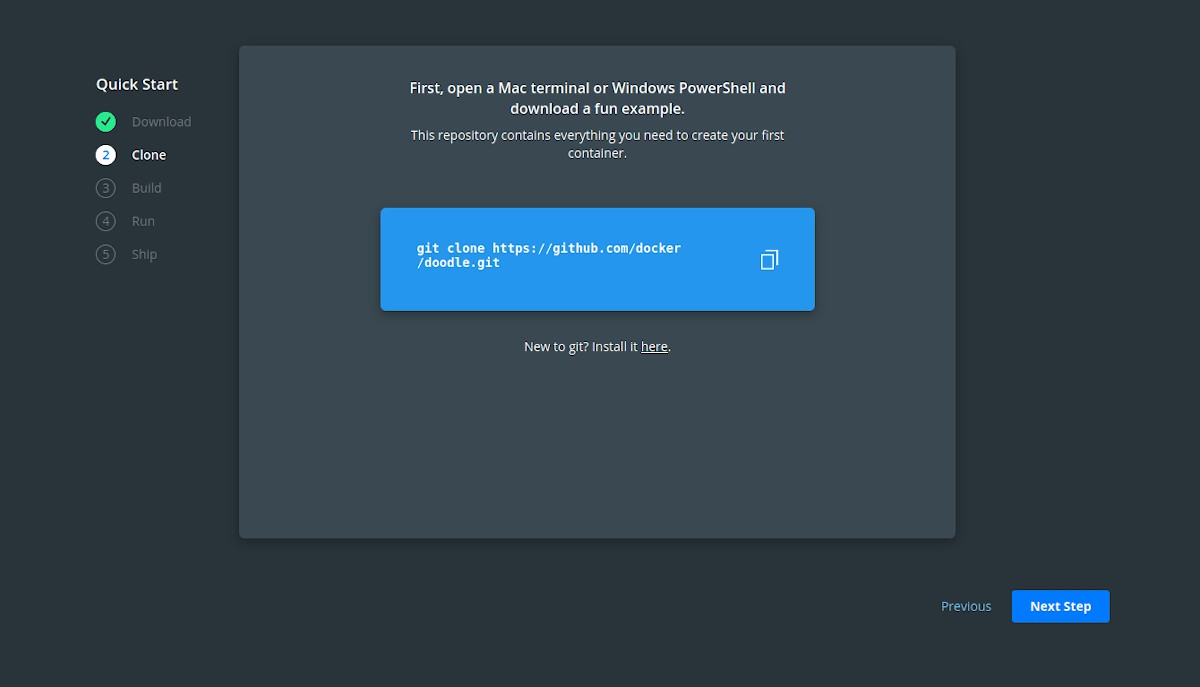
Jeg likte hvordan terminalen din ser ut, kan du fortelle oss noe om konfigurasjonen?
Hilsener.
Hilsen Chiwy! Terminalen min viser den bakgrunnen, siden den har full gjennomsiktighet og viser skrivebordsbakgrunnen. Og i min .bashrc-bruker bruker jeg disse linjene på slutten:
PS1 = »\ [\ e [33; 1m \] ┌─ (\ [\ e [34; 1m \] \ u @ \ h \ [\ e [37; 1m \]) * * * *` dato + » % D »-"% T "` * * * * {\ [\ e [31; 1m \] \ w \ [\ e [33; 1m \]} \ n└──┤ \ [\ e [32m \ ] \ $ »
alias cc = 'tøm'
alias linuxpostinstall = 'bash /opt/milagros/scripts/milagros_linux-post-install_1.0.sh'
alias soa = 'bash /opt/milagros/scripts/milagros_linux-post-install_1.0.sh'
neofetch --backend off --stdout | lolcat
toalett -f liten -F metall «MilagrOS»
toalett -f liten -F metall «Versjon 2.0»
toalett -f liten -F metall «Tic Tac Project»
figlet -ltf liten -w 100 «www.proyectotictac.com»
printf% 80s | tr »» «=»; kastet ut "" ; echo "Forfatter: Linux Post Installer Twitter: @ albertccs1976 Telegram: @Linux_Post_Install"; printf% 80s | tr »» «=»; $ «=»; kastet ut ""
Takk for delingen, jeg har allerede rotet meg med innstillingene.
Hilsener.